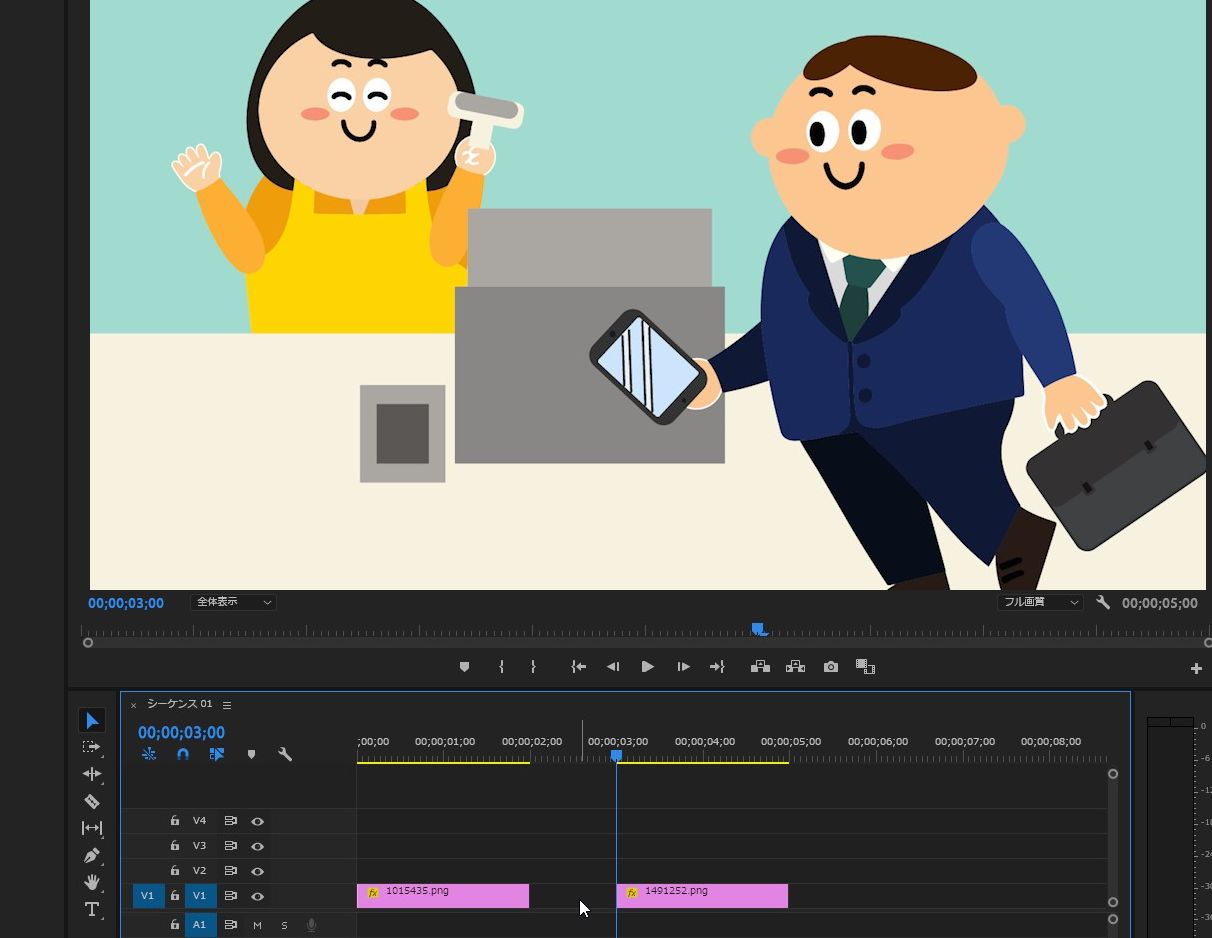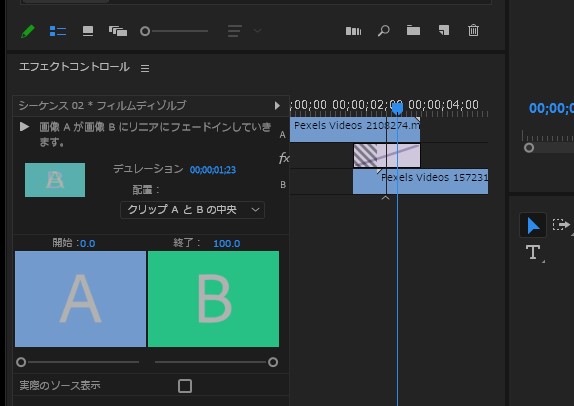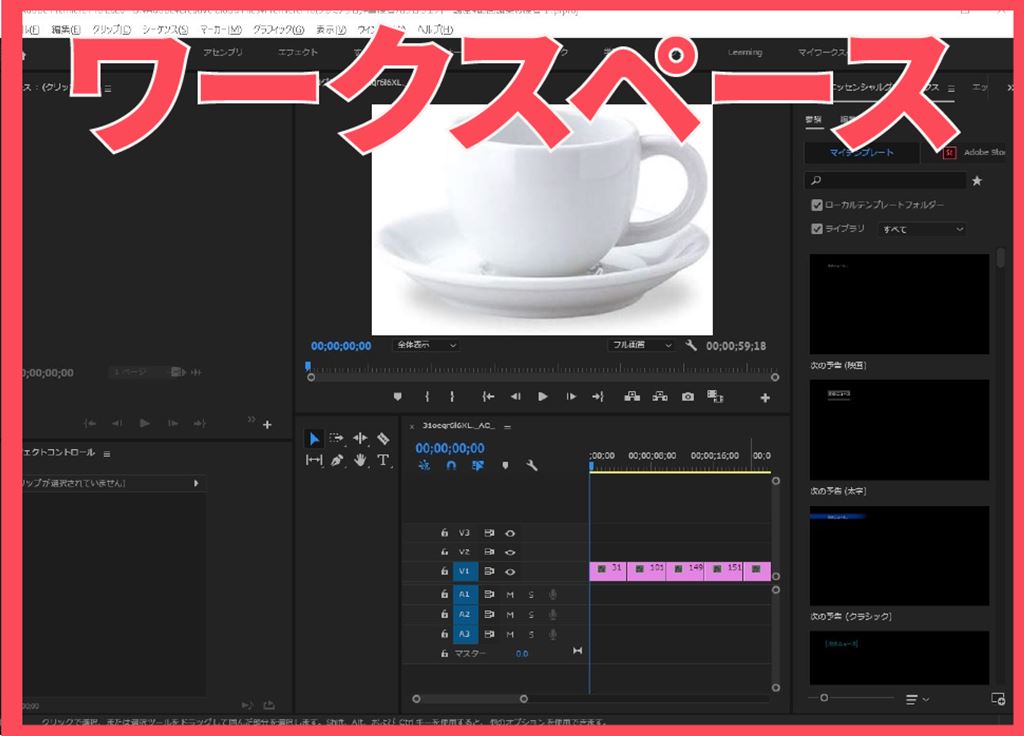まずはデータ間に「時間を創る」
まずは、つながっているデータ同士の間に、すき間を空けます。
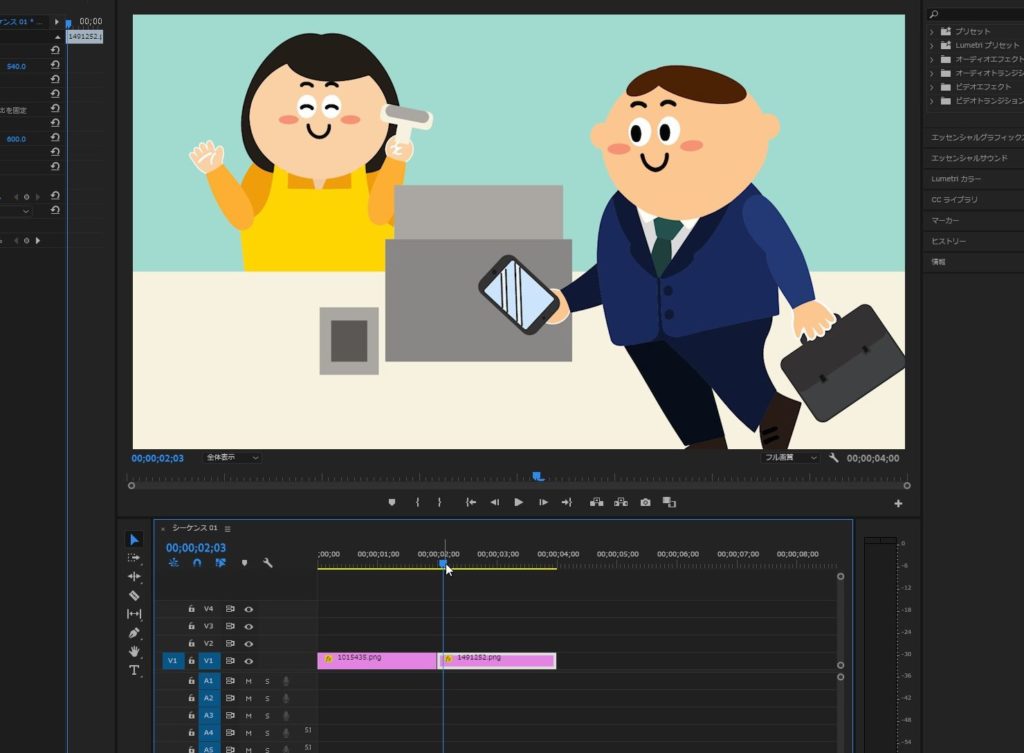
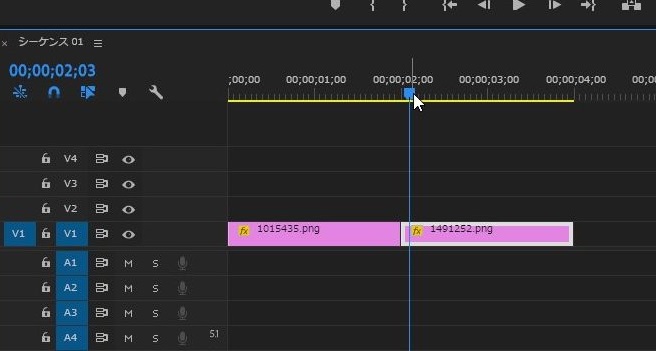
データ(フッテージ)を選択して、右にずらします。
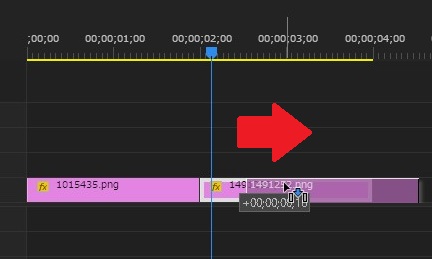
「リップル(時間のすき間)」を創る
そうすると、ひとつ目のデータと二つ目のデータの間にすき間の時間(リップル)が生まれます。
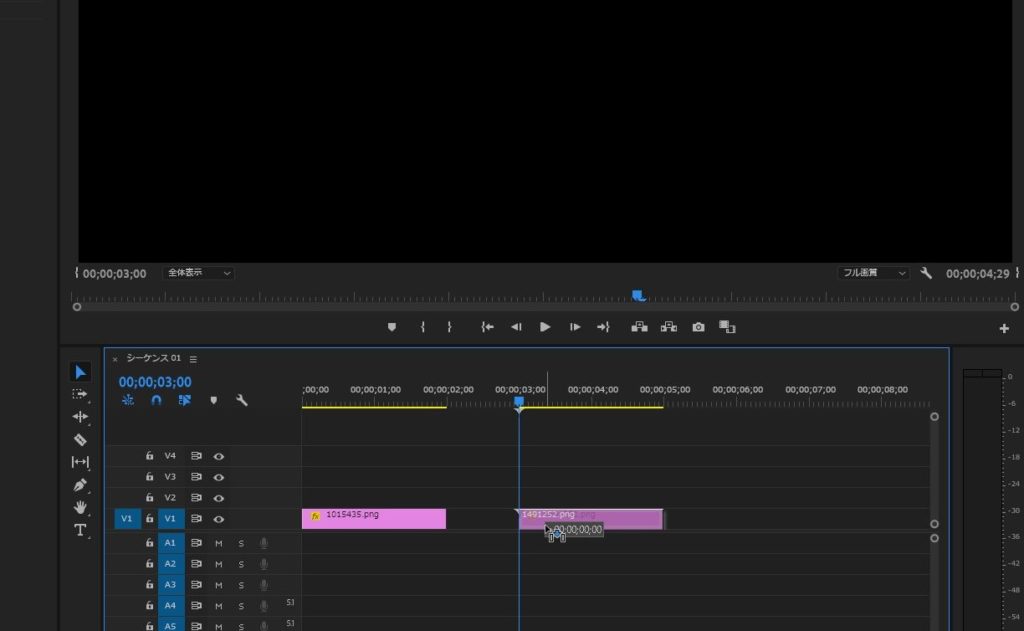
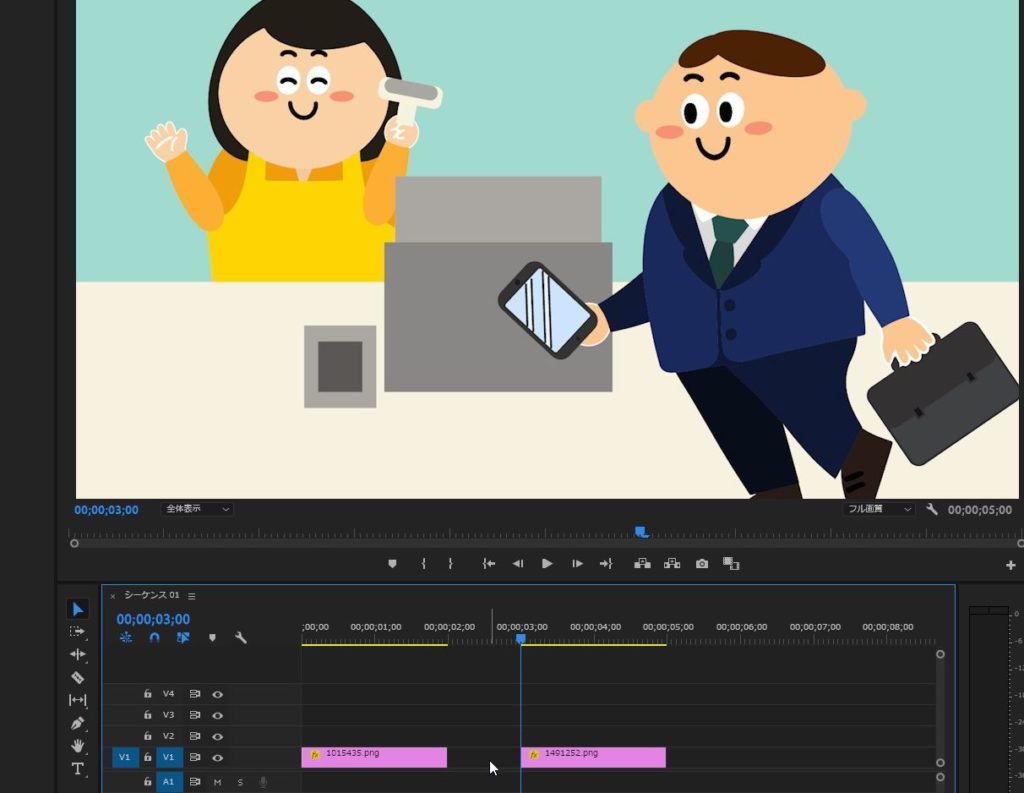
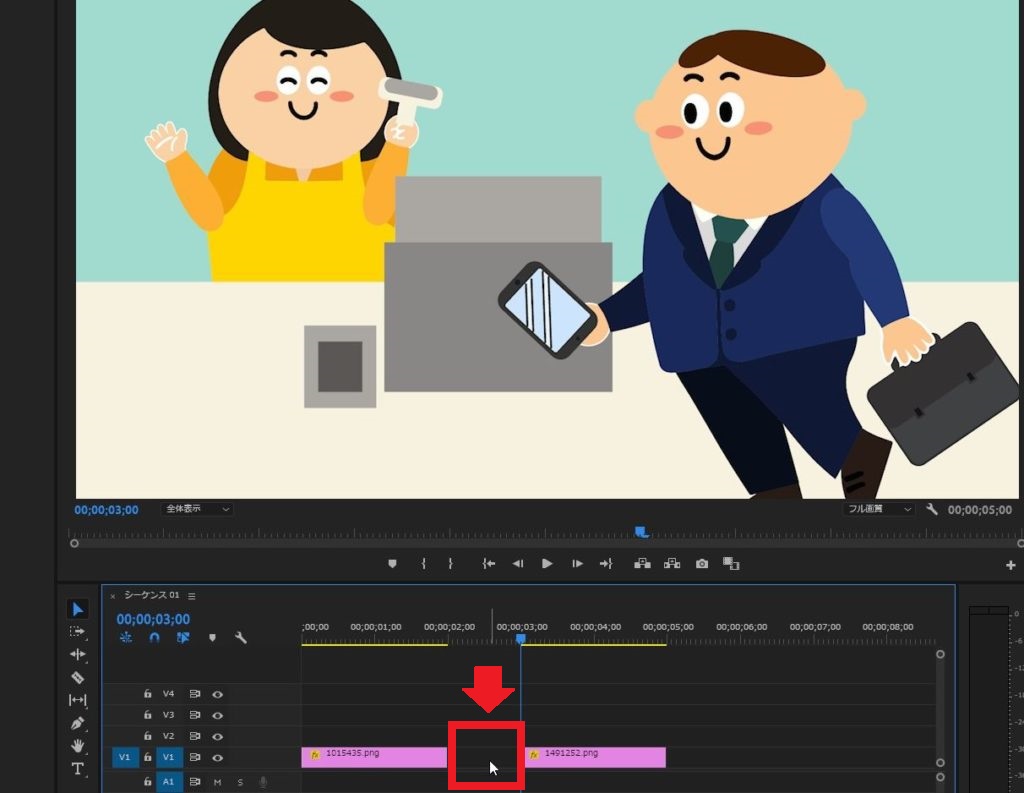
横書き文字ツール
タイムライン左側の「横書き文字ツール」を選択します。
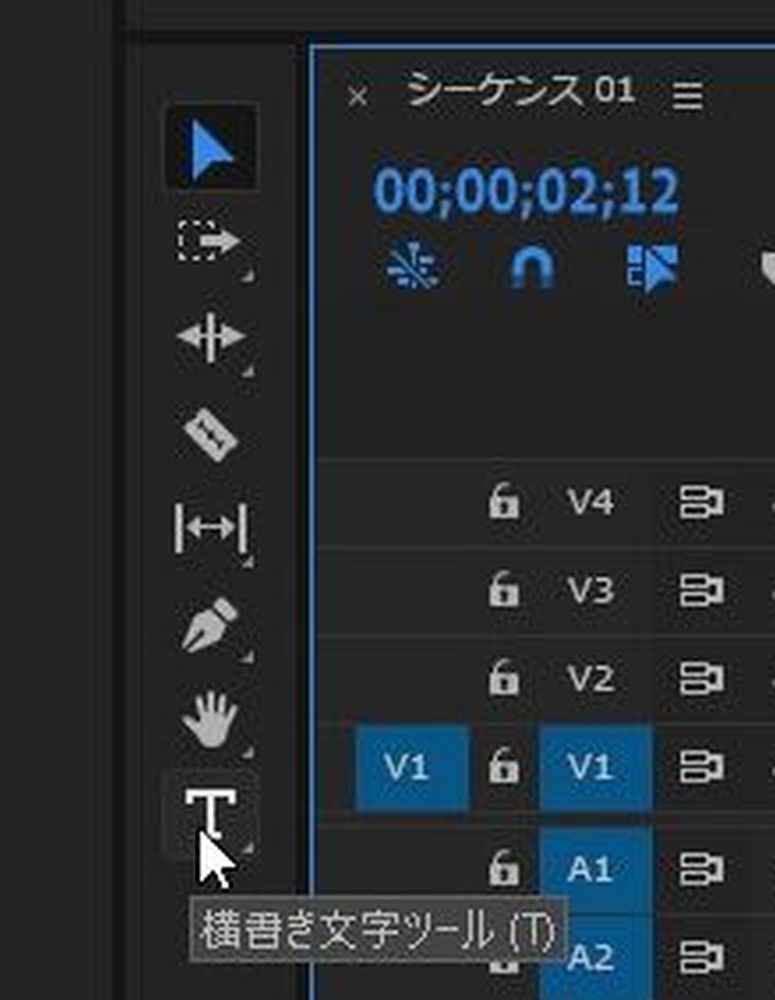
タイムラインの適当な部分に再生バーを合わせて
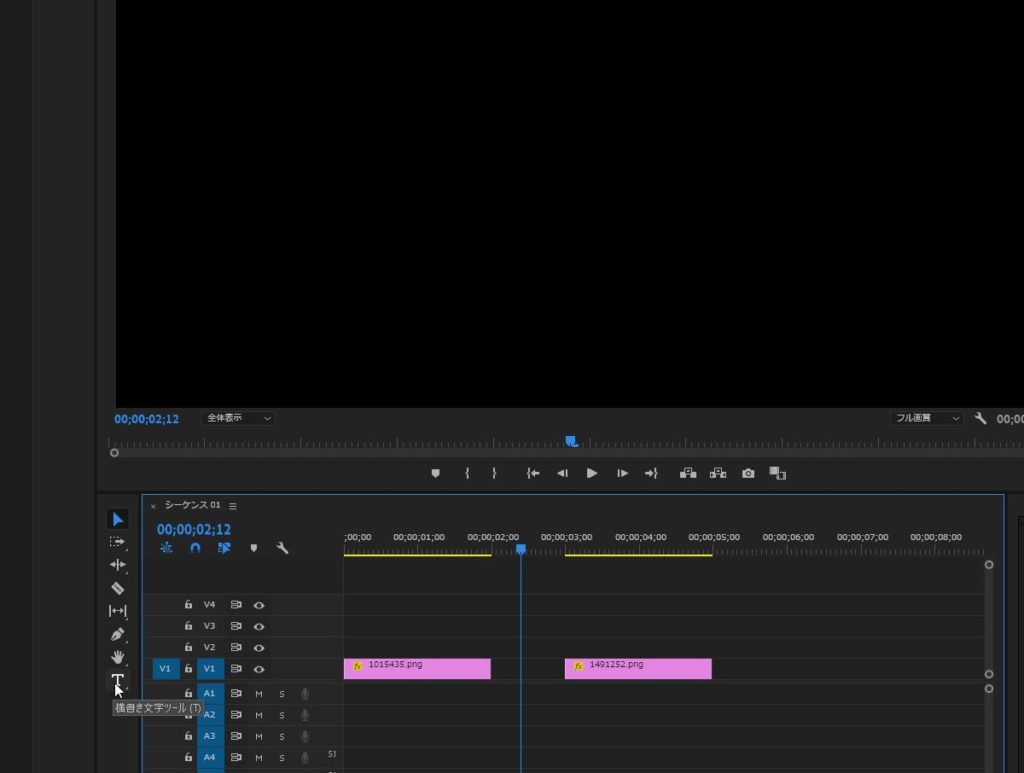
プレビューのモニターにマウスをもってきて、画面クリックします。
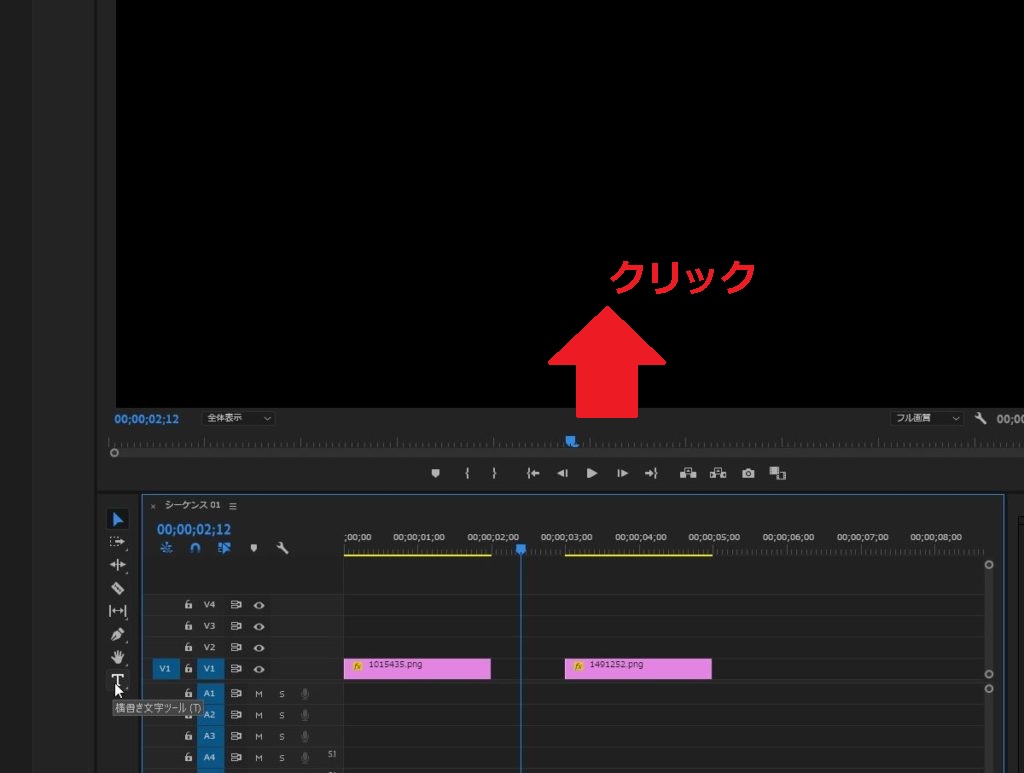
文字を入力します。
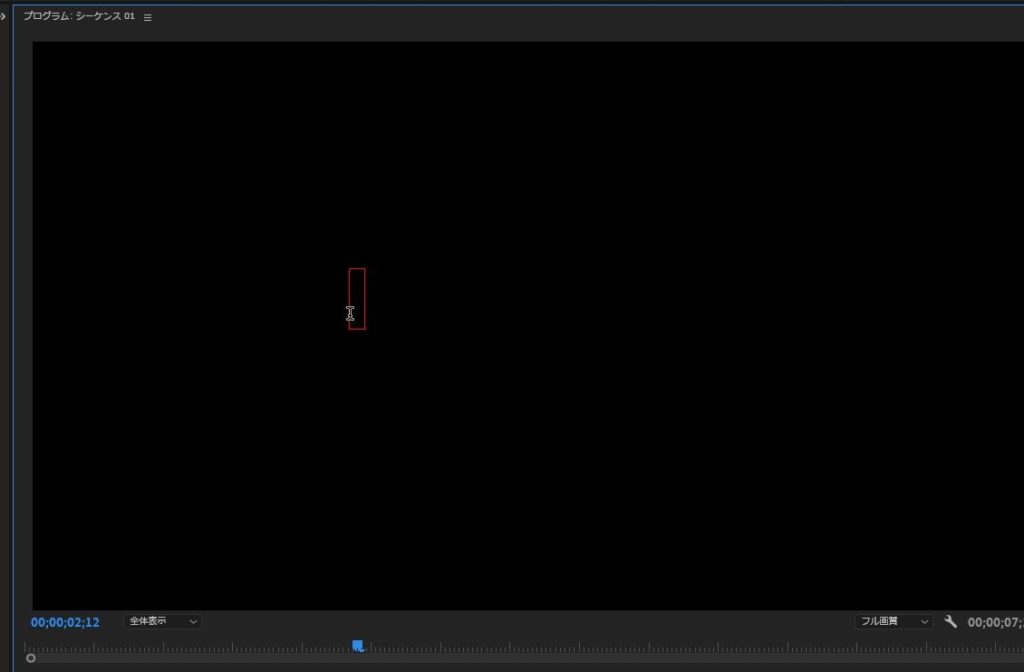
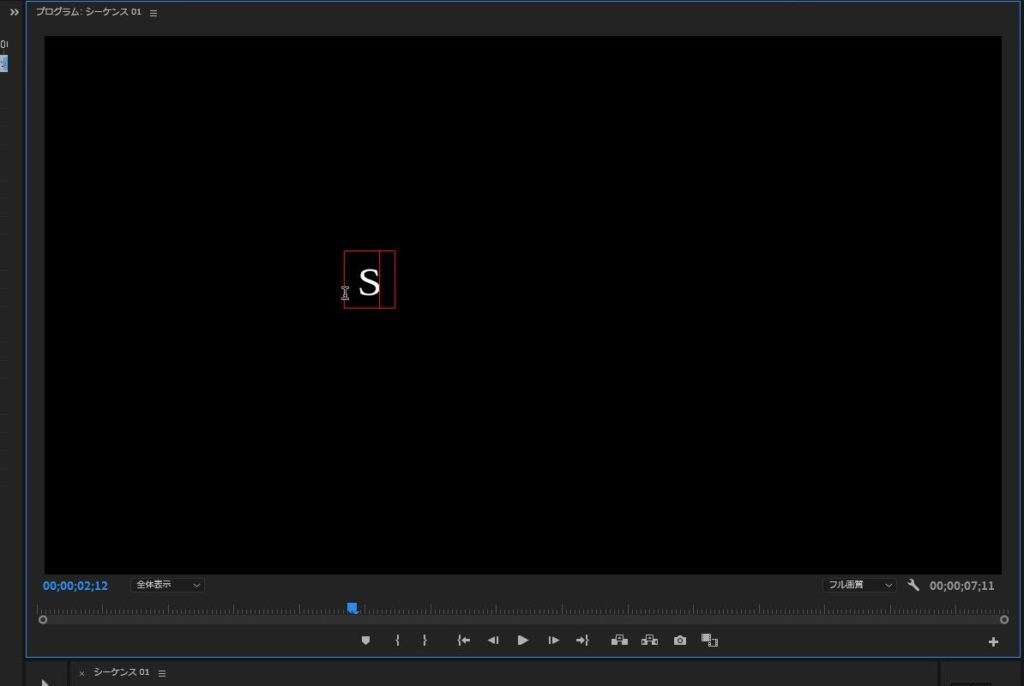
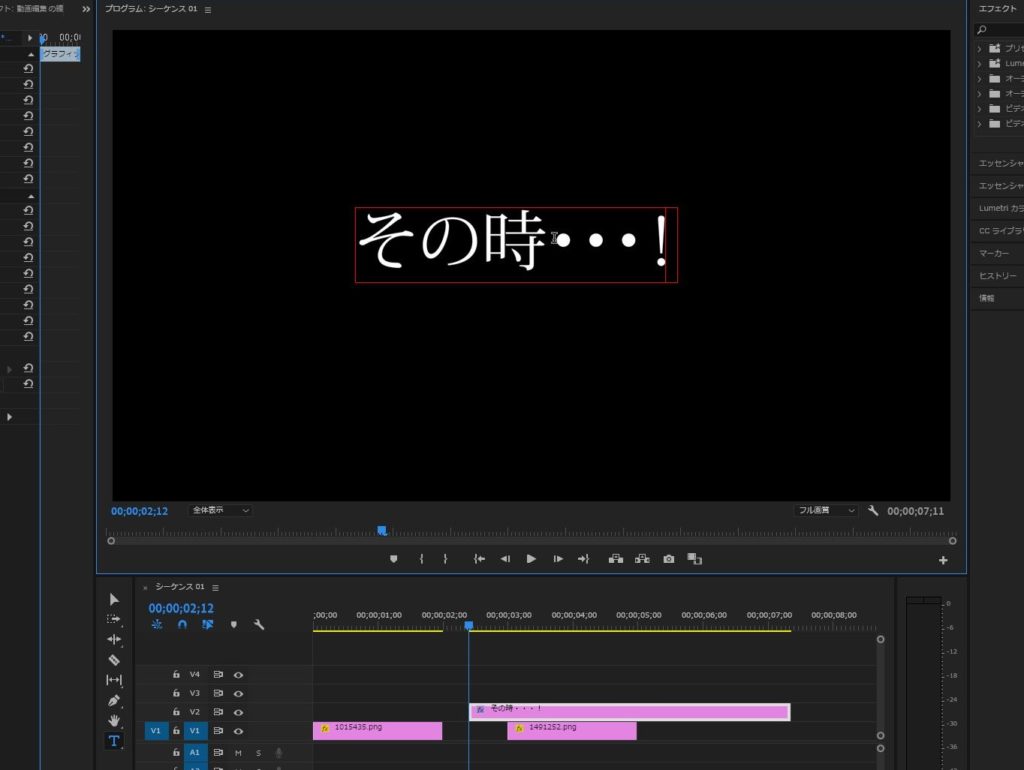
タイムラインの横書き文字ツールで作成した「エッセンシャルグラフィックス」を、すき間のみに合うように左右を調整します。
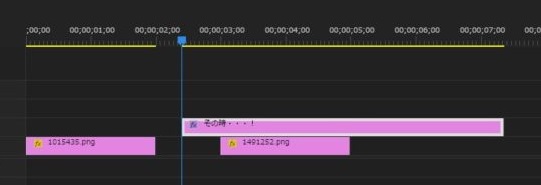
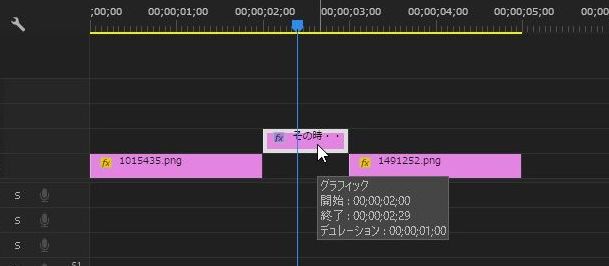
選択ツール
選択ツールに切り替えます。

テキストの位置とサイズを調整して、完成です。
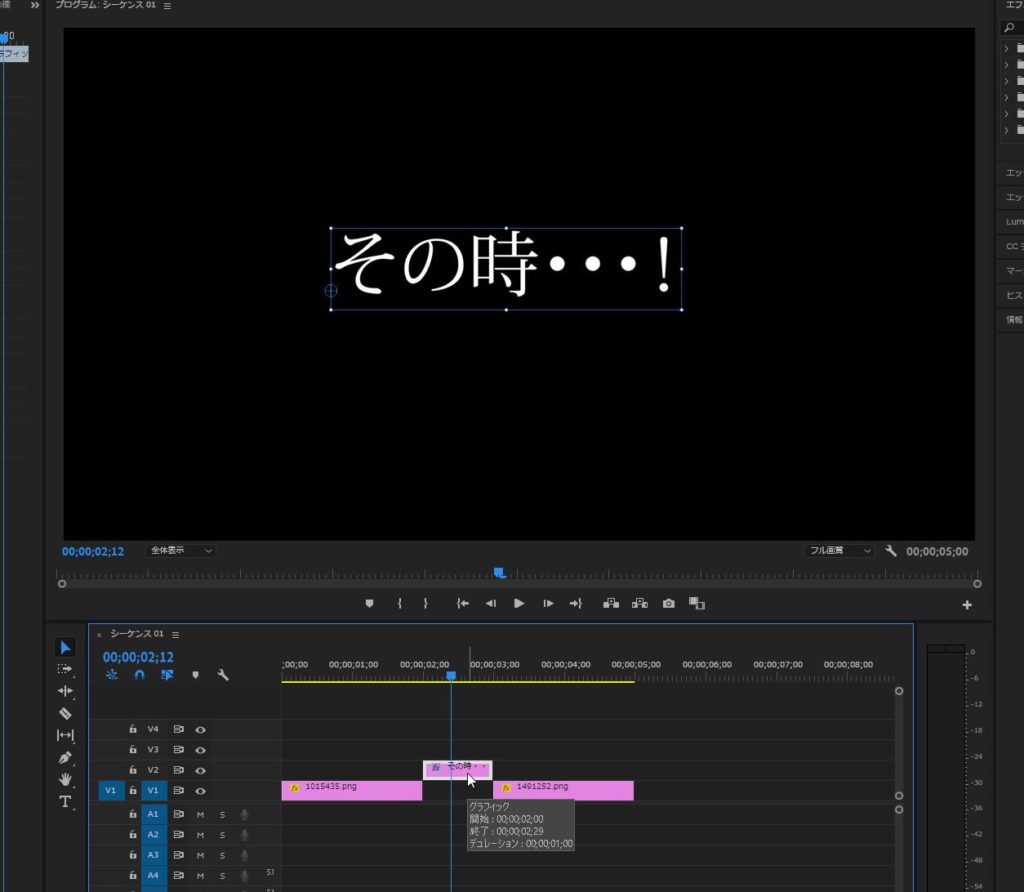
完成ですとはいえ
このままですと、文字色は「白」で背景は「透明」になってしまいます。このままでも問題なければいいのですが、例えば、「文字色を黒にしたい」場合には困ります。
こんな時は「カラーマット」を利用します。
カラーマット
ファイル>新規>カラーマット
を選択します。
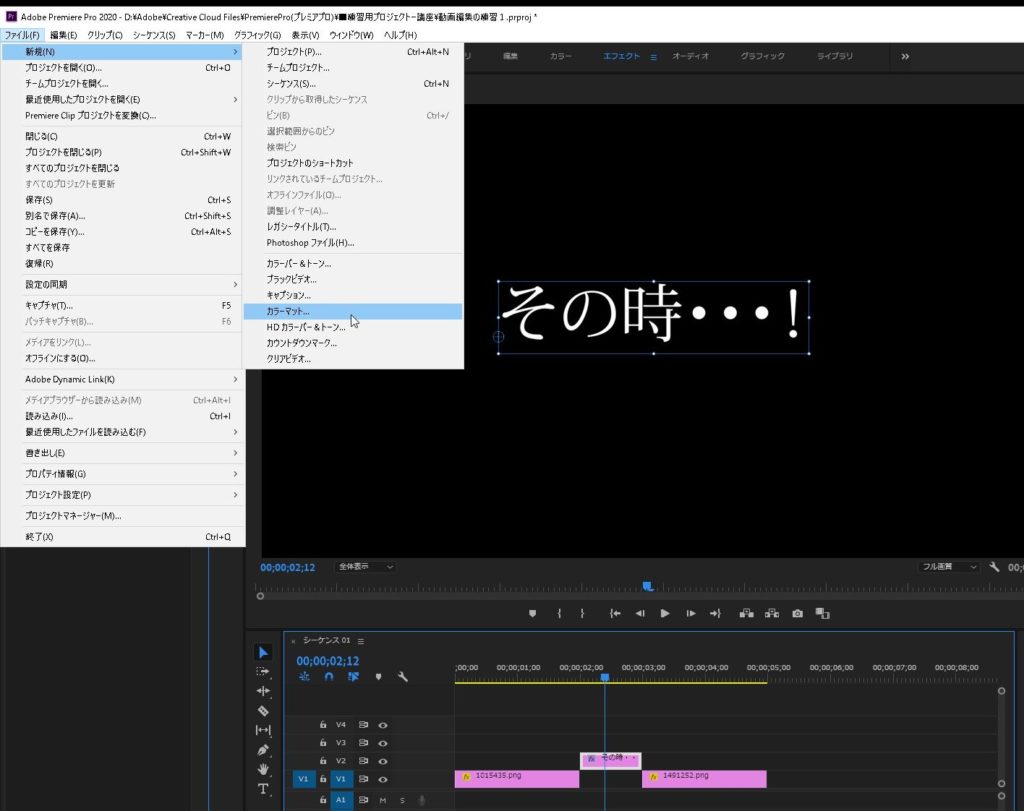
サイズはシーケンスと同じなので、そのままOKを押します。
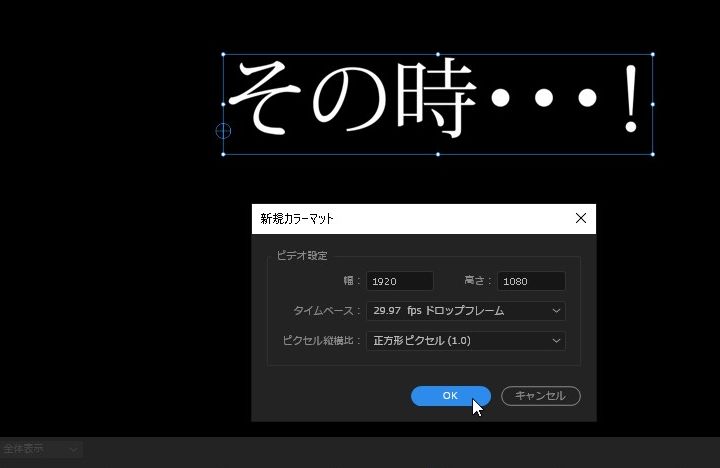
好みの背景色を作ります。今回の場合は「白」にします。
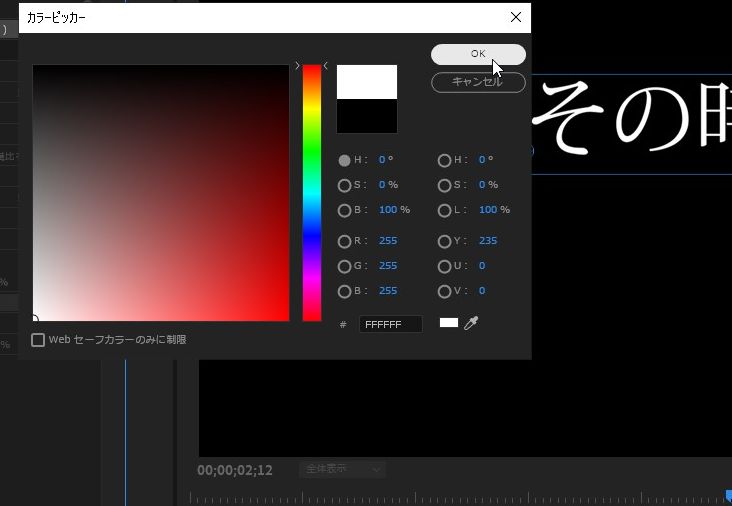
カラーマットの名前を決めます。例えば「カラーマットホワイト」など。
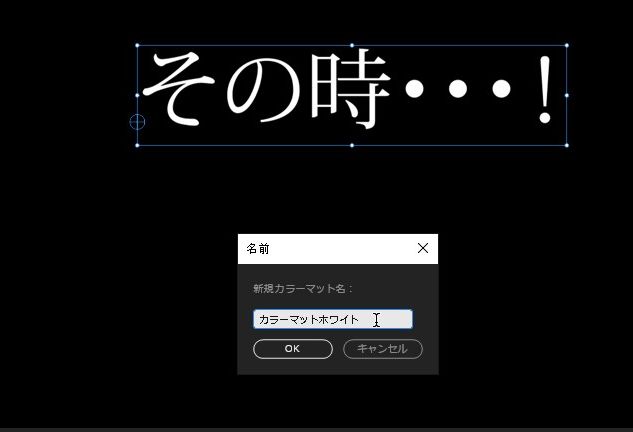
プロジェクトパネルに、今作成した名前のカラーマットが作られました。
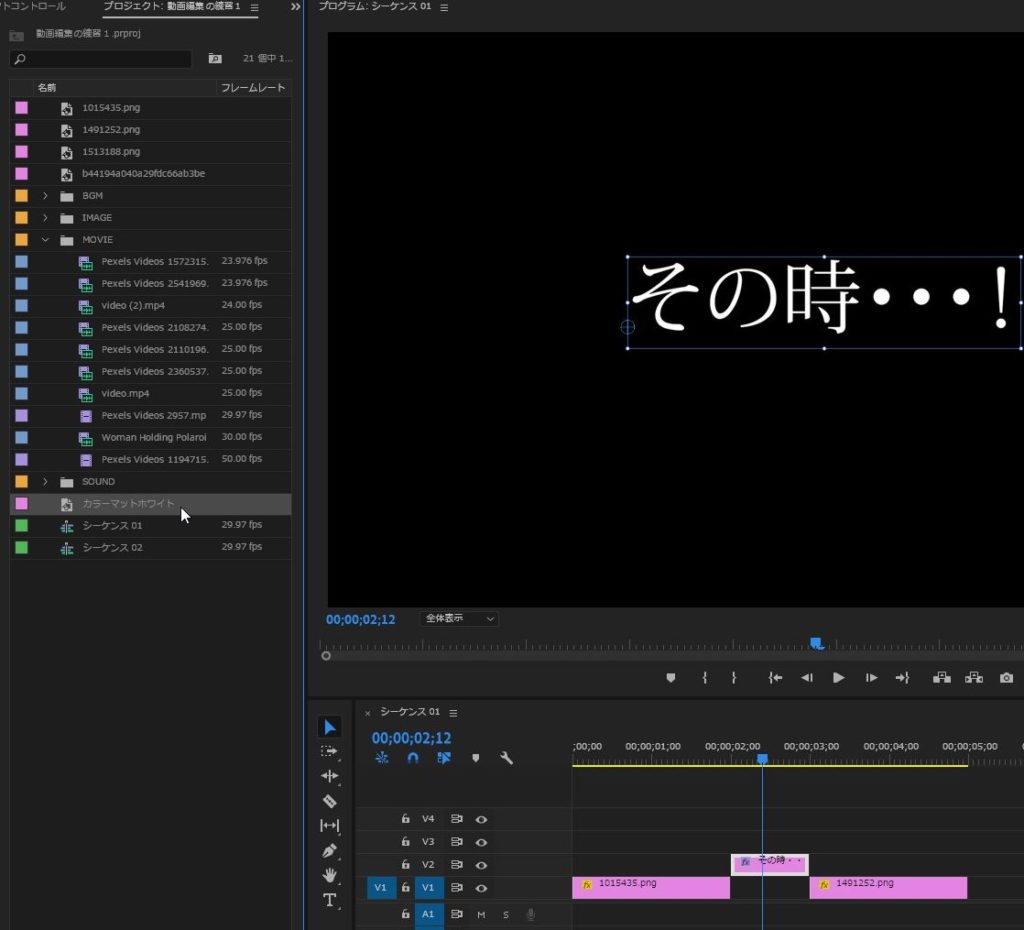
あとは、プロジェクトパネルからドラッグアンドドロップでタイムラインに入れてあげると完成です。

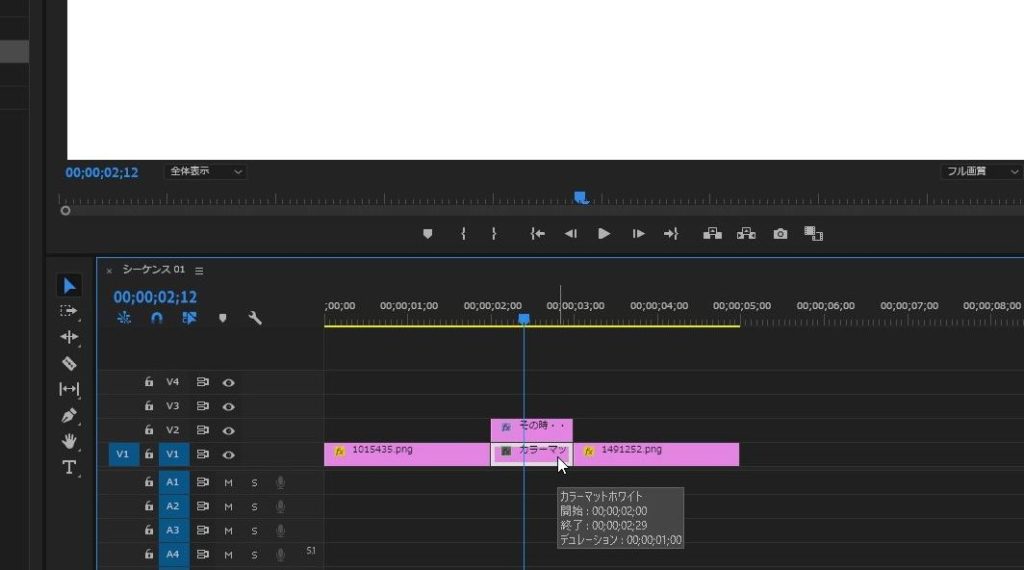
文字色が「白」
このままですと、「背景色が白」で「文字色が白」になるので、画面上は真っ白になってしまいます。文字色を黒に変えてみます。
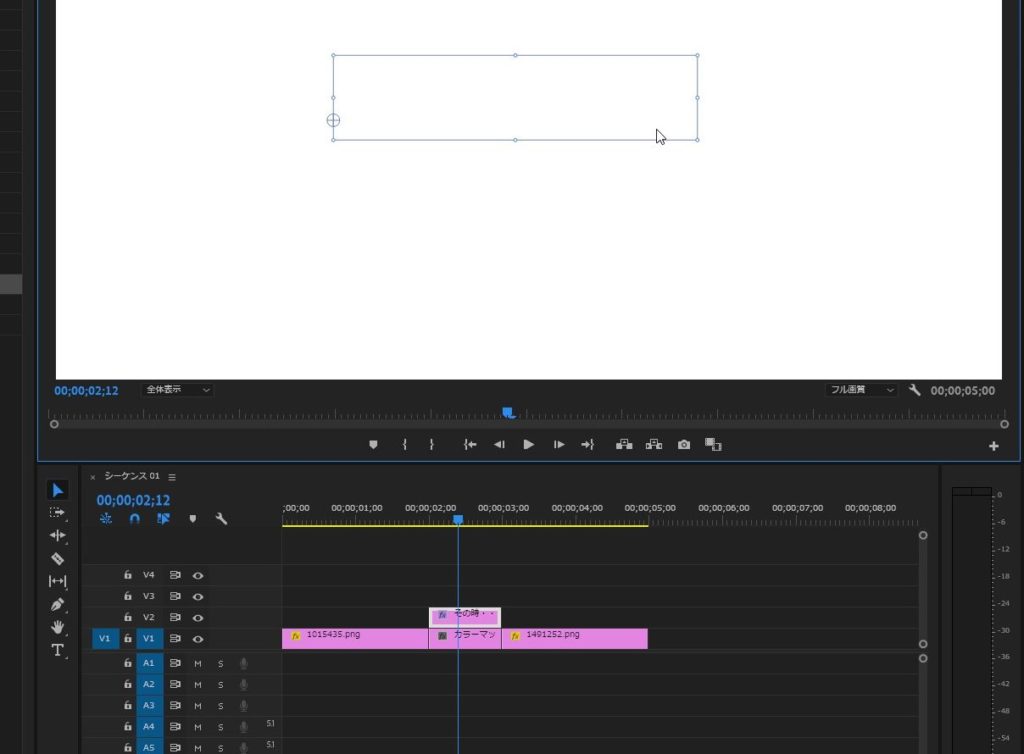
エッセンシャルグラフィックスパネルから、「塗り」を「黒」に変えます。
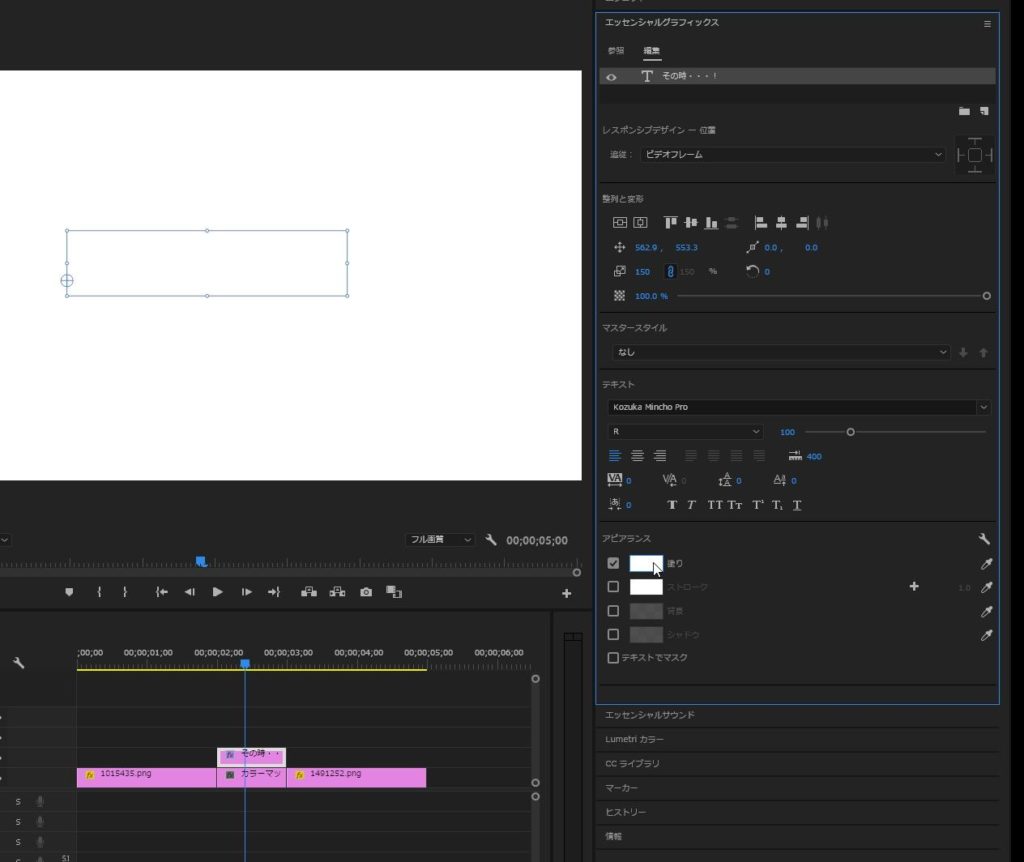
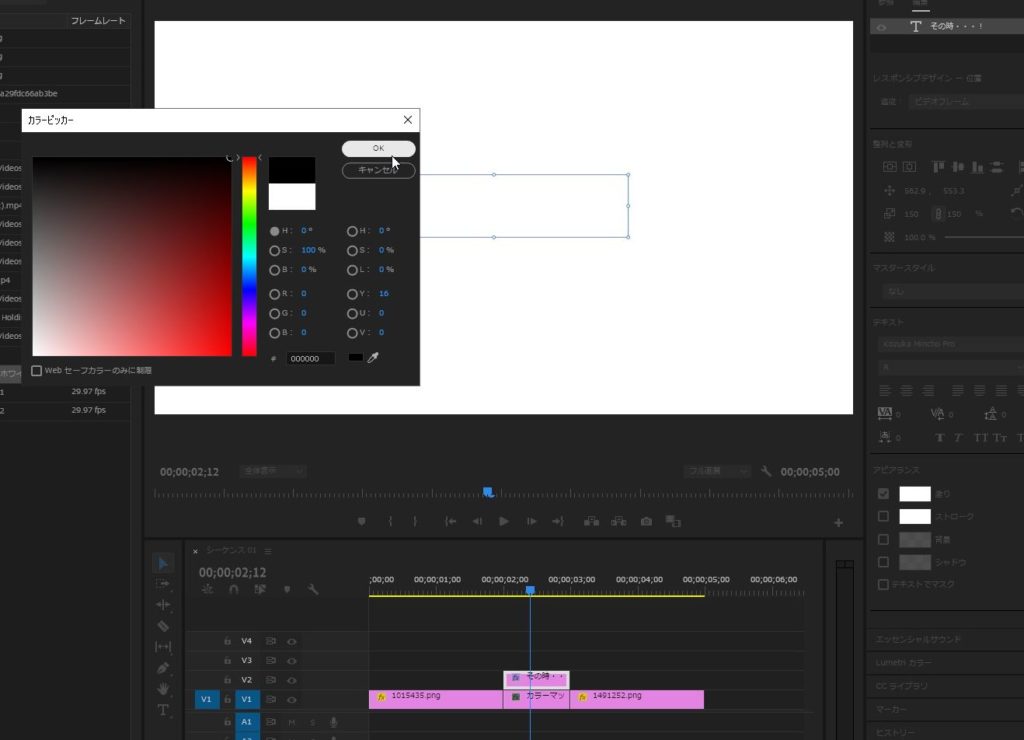
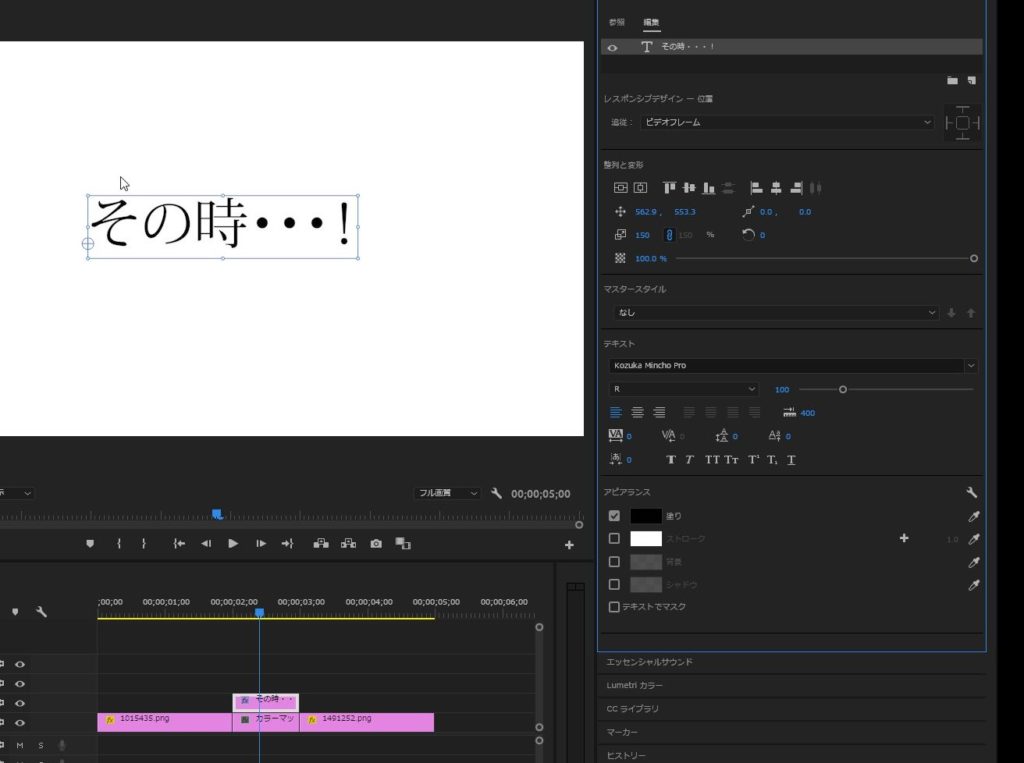
文字色が黒に変わりました…!!
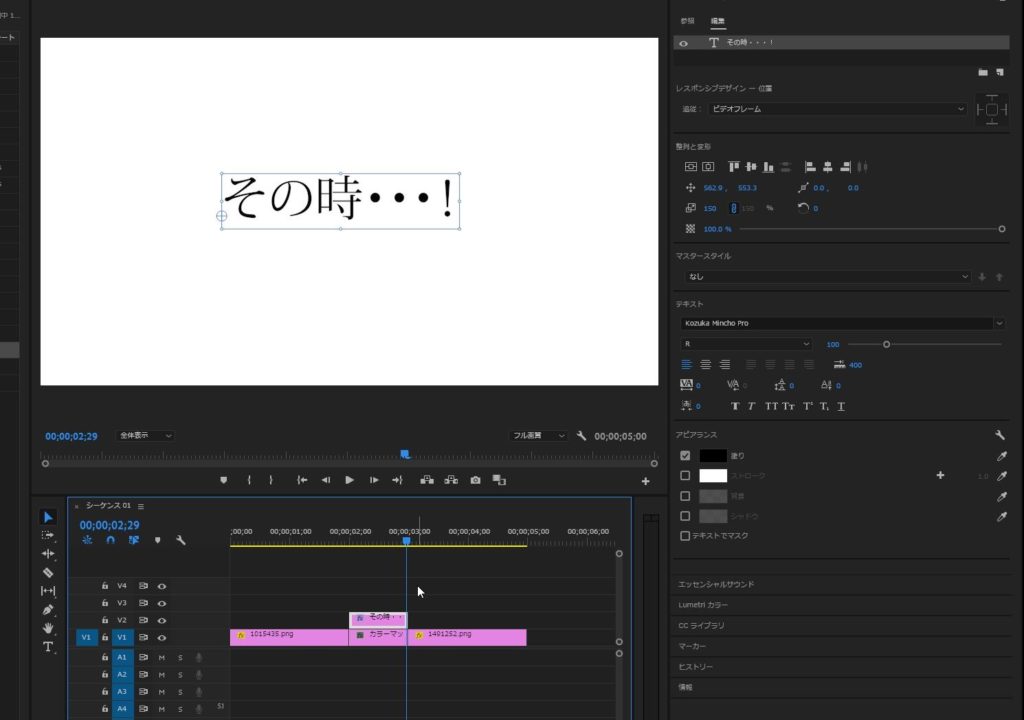
まとめ
文字だけの表示を作る時は、「カラーマット」を併用すると便利です!
ご参考下さい(^o^)/